显示帧率csgo csgo怎么查看fps
在玩CS:GO时,显示帧率是很重要的,它可以帮助玩家了解游戏运行的流畅度和性能,要查看CS:GO的帧率,你可以通过几种简单的方法来实现。其中一种方法是在游戏中使用控制台命令来显示帧率。另一种方法是通过Steam设置中的游戏启动选项来开启帧率显示。无论你选择哪种方法,都能帮助你更好地优化游戏性能和体验。
具体步骤:
1.一、开启控制台
游戏开始界面——“选项”——“游戏设置”
找到“启用开发者控制台(~)”,选择“是”
之后,在游戏中只要按“~”按键(Esc下面)即可开启控制台
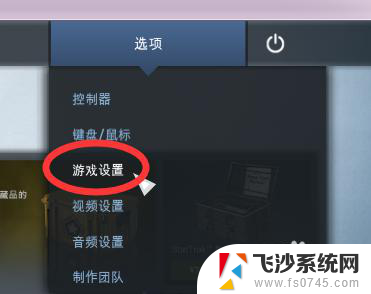
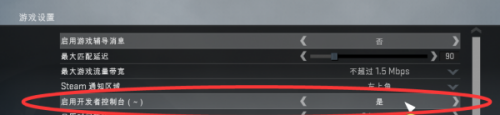
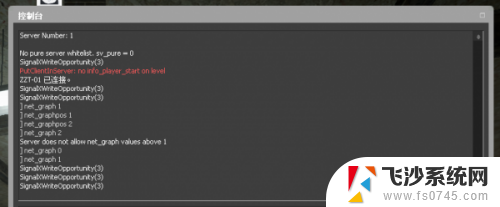
2.二、显示帧数(FPS)及网络参数(PING、LOSS、CHOKE等)
net_graph 1 开启帧数、网络参数显示
net_graph 0 关闭
在控制台输入“net_graph 1”后回车
即可在右下角显示帧数(FPS)及网络参数(PING、LOSS、CHOKE等)
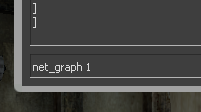

3.三、修改参数显示位置(左、中、右):
net_graphpos 0 参数显示在界面左边
net_graphpos 1 参数显示在界面右边
net_graphpos 2 参数显示在界面中间
使用方法同上,控制台输入即可。下图是net_graphpos 0效果

4.四、修改参数显示位置高度(详细到像素)
net_graphheight 数值,数值越大,位置越高
下图为net_graphheight 500 的效果
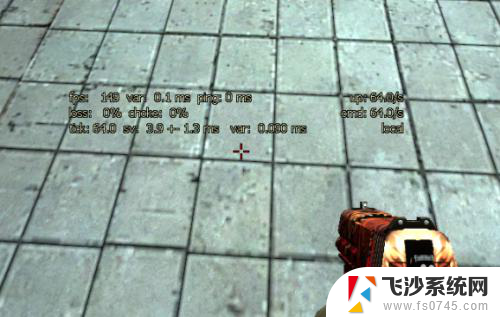
5.五、修改参数显示字体大小
net_graphproportionalfont 0.9 将参数字体变小
net_graphproportionalfont 1 将参数字体变大(默认)
只有两个显示效果,小于1字体小(上图),大于等于1字体大(下图)

以上就是显示帧率csgo的全部内容,如果还有不懂的用户可以根据小编的方法来操作,希望能帮助到大家。
显示帧率csgo csgo怎么查看fps相关教程
-
 英雄联盟怎么查看帧率 LOL怎样显示FPS和延迟
英雄联盟怎么查看帧率 LOL怎样显示FPS和延迟2024-02-22
-
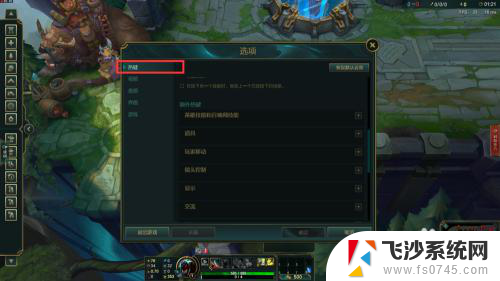 英雄联盟如何查看fps LOL怎么显示FPS帧数
英雄联盟如何查看fps LOL怎么显示FPS帧数2024-02-08
-
 lol怎么看延迟和fps LOL怎样显示帧率和网络延迟
lol怎么看延迟和fps LOL怎样显示帧率和网络延迟2023-12-03
-
 csgo怎么查看fps CSGO如何查看游戏帧数
csgo怎么查看fps CSGO如何查看游戏帧数2024-05-07
- nvidia显示游戏帧数 英伟达显卡FPS显示功能怎么开启
- csgo怎么关闭fps和ping CSGO怎么查看游戏帧数和延迟
- csgo开帧数显示 csgo怎么打开fps显示
- 怎么看自己屏幕分辨率 电脑显示器分辨率如何查看
- 怎么看显示器多少帧数 显示器帧数设置教程
- 怎么设置显卡刷新率 电脑显卡帧率和刷新率设置教程
- 电脑如何硬盘分区合并 电脑硬盘分区合并注意事项
- 连接网络但是无法上网咋回事 电脑显示网络连接成功但无法上网
- 苹果笔记本装windows后如何切换 苹果笔记本装了双系统怎么切换到Windows
- 电脑输入法找不到 电脑输入法图标不见了如何处理
- 怎么卸载不用的软件 电脑上多余软件的删除方法
- 微信语音没声音麦克风也打开了 微信语音播放没有声音怎么办
电脑教程推荐
- 1 如何屏蔽edge浏览器 Windows 10 如何禁用Microsoft Edge
- 2 如何调整微信声音大小 怎样调节微信提示音大小
- 3 怎样让笔记本风扇声音变小 如何减少笔记本风扇的噪音
- 4 word中的箭头符号怎么打 在Word中怎么输入箭头图标
- 5 笔记本电脑调节亮度不起作用了怎么回事? 笔记本电脑键盘亮度调节键失灵
- 6 笔记本关掉触摸板快捷键 笔记本触摸板关闭方法
- 7 word文档选项打勾方框怎么添加 Word中怎样插入一个可勾选的方框
- 8 宽带已经连接上但是无法上网 电脑显示网络连接成功但无法上网怎么解决
- 9 iphone怎么用数据线传输文件到电脑 iPhone 数据线 如何传输文件
- 10 电脑蓝屏0*000000f4 电脑蓝屏代码0X000000f4解决方法